win10桌面图标消失变黑怎么办?不少用户的电脑系统都是win10,这个操作系统非常实用,有部分用户表示,自己在打开win10点的时候出现了电脑桌面图标消失的情况,桌面也变成黑色的了,这种情况需要用户调出任务管理器进行设置,很多人还不知道具体怎么操作。接下来小编就给大家带来win10桌面图标消失变黑解决方法,希望能够对大家有所帮助。

win10桌面图标消失变黑解决方法
方法一:重启电脑
1、遇见这种问题,最简单的方法之一就是重启一下电脑。

方法二:重启Windows资源管理器
1、首先,当桌面遭遇这种情况时,请大家按下Alt+Ctrl+Delete按键,调出任务管理器页面。
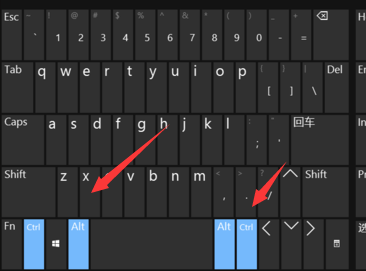
2、接下来,在任务管理器页面中,我们点击打开“文件-运行新任务”选项。

3、接下来,在打开的运行界面中,我们输入“explorer.exe”关键字,然后按下回车键,即可重启Windows资源管理器。
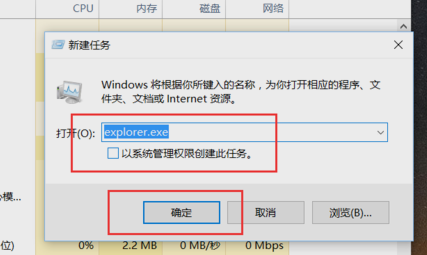
以上就是win10桌面图标消失变黑怎么办-桌面图标消失变黑解决方法的全部内容啦,感兴趣的朋友快来看看吧,想了解更多精彩电脑教程,敬请关注优装机下载站!
双生怨手游最新版
快跑倒霉小哥游戏
花亦山心之月免费版
潜行大师内置MOD菜单最新版
碰碰熊手机版